집 >소프트웨어 튜토리얼 >컴퓨터 소프트웨어 >Nvidia 제어판을 시작할 수 없으면 어떻게 해야 합니까? Nvidia 제어판을 열 수 없으면 어떻게 해야 합니까?
Nvidia 제어판을 시작할 수 없으면 어떻게 해야 합니까? Nvidia 제어판을 열 수 없으면 어떻게 해야 합니까?
- WBOYWBOYWBOYWBOYWBOYWBOYWBOYWBOYWBOYWBOYWBOYWBOYWB원래의
- 2024-08-21 12:10:41405검색
Nvidia 제어판을 시작할 수 없으면 어떻게 해야 하나요? 최근 한 사용자가 그래픽 카드 설정을 조정하고 싶었지만 Nvidia 제어판을 열거나 시작할 수 없다는 것을 발견했습니다. 이 문제에 대한 응답으로 이 기사에서는 작업이 간단하고 사용하기 쉽습니다. 관심이 있으시면 계속 읽으십시오. Nvidia 제어판 열림 실패 해결 방법: 1. Nvidia 그래픽 카드 장치가 정상적으로 인식되었는지 확인하십시오. 1. [장치 관리자] - [디스플레이 어댑터]로 이동하여 Nvidia 그래픽 카드 장치가 있는지 확인하십시오. 2. 그렇지 않은 경우 마우스 오른쪽 버튼을 클릭하고 [하드웨어 변경 사항 검색]을 선택하여 다시 검색하십시오.
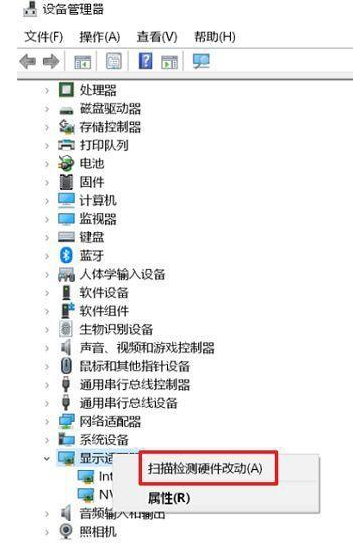
-
질문: 드라이버 버전을 확인하는 방법은 무엇입니까? 드라이버 버전을 아는 것은 장치를 원활하게 실행하고 문제를 해결하는 데 중요합니다. 이 가이드에서는 다양한 시스템(Windows, macOS, Linux)에서 드라이버 버전을 확인하는 방법을 자세히 설명합니다. 지침: 시스템의 드라이버 버전을 쉽게 확인하는 방법에 대한 단계별 지침을 읽어보세요. PHP 편집자 Xinyi는 귀하가 필요한 지식을 습득할 수 있도록 자세한 지침을 제공합니다.
- [장치 관리자] 열기
- [디스플레이 어댑터] 확장
- Nvidia 그래픽 카드 장치를 마우스 오른쪽 버튼으로 클릭
- [속성] 선택
- [드라이버] 탭에서 드라이버 버전을 확인하세요
-
공식 웹사이트 드라이버 버전 비교:
- ASUS 공식 웹사이트를 방문하여 이 모델의 그래픽 카드 드라이버 버전을 찾으세요.
- 1단계에서 확인한 드라이버 버전과 비교
드라이버 업데이트:
-
드라이버가 최신이 아닌 경우 다음을 수행하십시오.
- 공식 웹사이트에서 최신 버전의 드라이버를 다운로드합니다.
- 현재 그래픽 카드 드라이버를 제거합니다.
- 다운로드한 드라이버를 다시 설치합니다.
Nvidia 드라이버 다운로드 공식 웹사이트:
https://www.nvidia.com/Download/index.aspx?lang=cn
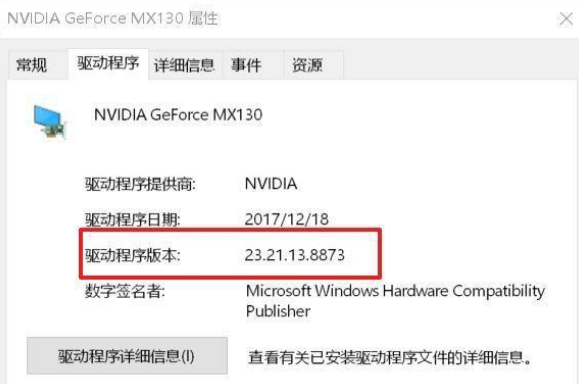
이 없습니다. DCH 드라이버에는 그래픽 카드 제어판이 포함되어 있지 않기 때문에 Microsoft Store에서 NVIDIA 제어판을 다운로드하여 설치하거나
Windows 업데이트 를 통해 최신 자동 설치로 업데이트할 수 있습니다.
를 통해 최신 자동 설치로 업데이트할 수 있습니다.
- 3. 통합 그래픽 카드가 비활성화되었는지 확인하세요
- 통합 그래픽 카드가 비활성화된 경우 Nvidia 제어판
- 을 마우스 오른쪽 버튼으로 클릭하면 Nvidia 디스플레이 설정을 사용할 수 없다는 메시지가 표시됩니다. 이때 장치 관리자 -- 디스플레이 어댑터 -- 통합 그래픽 카드(예: Intel 통합 그래픽 카드)를 사용하여 --
[장치 활성화]
 를 마우스 오른쪽 버튼으로 클릭하여 다시 활성화하세요. .
를 마우스 오른쪽 버튼으로 클릭하여 다시 활성화하세요. . - 4. Nvidia 디스플레이 서비스 활성화
- Nvidia 디스플레이 관련 서비스가 비활성화된 경우 바탕 화면을 마우스 오른쪽 버튼으로 클릭해도 Nvidia 제어판 옵션을 찾을 수 없습니다.
 이 경우 바탕화면에서 [이 컴퓨터]--[관리]-[서비스 및 응용 프로그램]-[서비스]를 마우스 오른쪽 버튼으로 클릭하세요. (또는 Windows 검색 상자에 [관리 도구]--[서비스]를 입력) Nvidia 디스플레이 디스플레이 서비스를 두 번 클릭합니다.
이 경우 바탕화면에서 [이 컴퓨터]--[관리]-[서비스 및 응용 프로그램]-[서비스]를 마우스 오른쪽 버튼으로 클릭하세요. (또는 Windows 검색 상자에 [관리 도구]--[서비스]를 입력) Nvidia 디스플레이 디스플레이 서비스를 두 번 클릭합니다.
위 내용은 Nvidia 제어판을 시작할 수 없으면 어떻게 해야 합니까? Nvidia 제어판을 열 수 없으면 어떻게 해야 합니까?의 상세 내용입니다. 자세한 내용은 PHP 중국어 웹사이트의 기타 관련 기사를 참조하세요!


 를 마우스 오른쪽 버튼으로 클릭하여 다시 활성화하세요. .
를 마우스 오른쪽 버튼으로 클릭하여 다시 활성화하세요. .  이 경우 바탕화면에서 [이 컴퓨터]--[관리]-[서비스 및 응용 프로그램]-[서비스]를 마우스 오른쪽 버튼으로 클릭하세요. (또는 Windows 검색 상자에 [관리 도구]--[서비스]를 입력) Nvidia 디스플레이 디스플레이 서비스를 두 번 클릭합니다.
이 경우 바탕화면에서 [이 컴퓨터]--[관리]-[서비스 및 응용 프로그램]-[서비스]를 마우스 오른쪽 버튼으로 클릭하세요. (또는 Windows 검색 상자에 [관리 도구]--[서비스]를 입력) Nvidia 디스플레이 디스플레이 서비스를 두 번 클릭합니다.